b站缓存的视频在哪个文件 b站的视频缓存在哪里
更新时间:2023-12-29 18:09:42作者:qiaoyun
很多人都喜欢在b站中观看各种视频,然而有些用户想要将一些视频缓存保存起来,这样即使没有网络也是可以观看的,但是很多人并不知道b站缓存的视频在哪个文件吧,其实并不会难找到,如果你有一样需求的话,可以跟着笔者的步伐一起来看看b站的视频缓存在哪里。
方法如下:
1、打开文件管理及本地分类
找到手机上的文件管理并打开,点击本地分类。
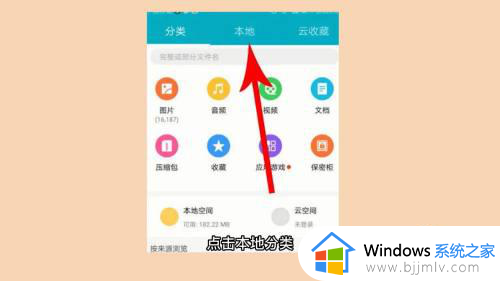
2、找到内部储存并打开
进入后找到位于上方的“本地”点击,然后在下方找到“内部储存”并点击打开。
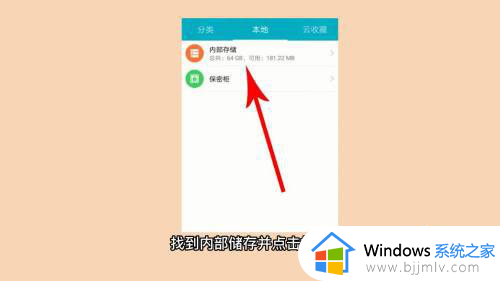
3、打开名为android文件夹
在内部储存页面滑动,找到名为“android”的文件夹,打开。
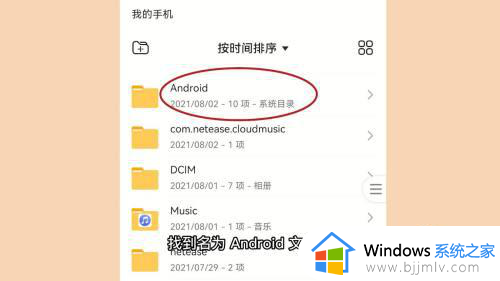
4、找到data文件夹并打开
此时会看到很多文件夹,我们滑动找到“data”文件夹,进入后再次滑动找到“tv.danmaku.bili”文件夹并打开。
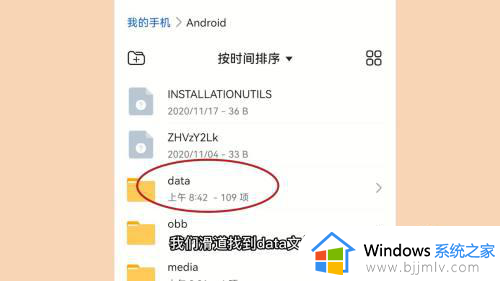
5、进入下载文件夹
我们点进新页面中的“dowuload“文件夹,选择任意一个文件进入。
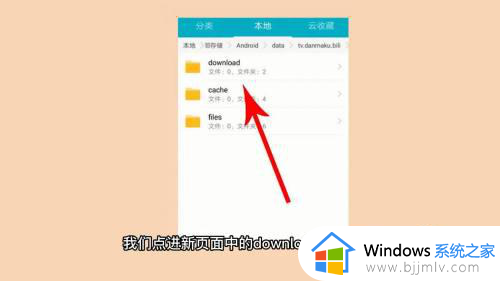
6、点击子文件夹1
在新页面选择任意一串数字文件夹进入,然后点击子文件夹1。
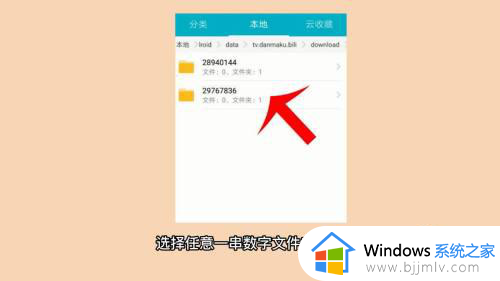
7、点击黄色文件夹
点击三份文件中的黄色文件夹图标,进入后末尾带有“.blv”即为缓存视频。
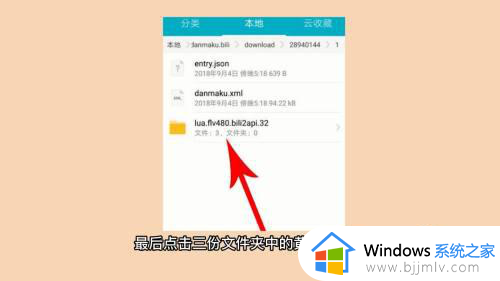
以上就是b站的视频缓存在哪里的详细内容,有需要的用户们可以参考上面的步骤来找到缓存的具体位置吧,希望帮助到大家。
b站缓存的视频在哪个文件 b站的视频缓存在哪里相关教程
- 电脑b站缓存的视频在哪个文件 电脑b站视频缓存位置介绍
- bilibili缓存视频在电脑哪个文件夹 电脑bili站的视频缓存在哪里
- 哔哩哔哩的缓存视频怎么导出来 如何把b站缓存视频转为本地视频
- 谷歌浏览器缓存的视频在哪个文件夹里面 chrome谷歌浏览器视频缓存位置介绍
- b站视频怎么下载到电脑 b站视频下载保存到电脑上的方法
- b站电脑端怎么上传视频文件 电脑怎样在b站上传视频文件
- b站电脑怎么下载视频到本地 电脑如何在b站上下载视频到本地
- 哔哩哔哩怎么缓存视频 哔哩哔哩缓存视频到本地的方法
- 哔哩哔哩视频怎么下载 下载b站视频的方法
- edge浏览器B站看视频无响应崩溃怎么回事 edge看b站视频崩溃会卡如何解决
- 惠普新电脑只有c盘没有d盘怎么办 惠普电脑只有一个C盘,如何分D盘
- 惠普电脑无法启动windows怎么办?惠普电脑无法启动系统如何 处理
- host在哪个文件夹里面 电脑hosts文件夹位置介绍
- word目录怎么生成 word目录自动生成步骤
- 惠普键盘win键怎么解锁 惠普键盘win键锁了按什么解锁
- 火绒驱动版本不匹配重启没用怎么办 火绒驱动版本不匹配重启依旧不匹配如何处理
电脑教程推荐
win10系统推荐